正在加载图片...
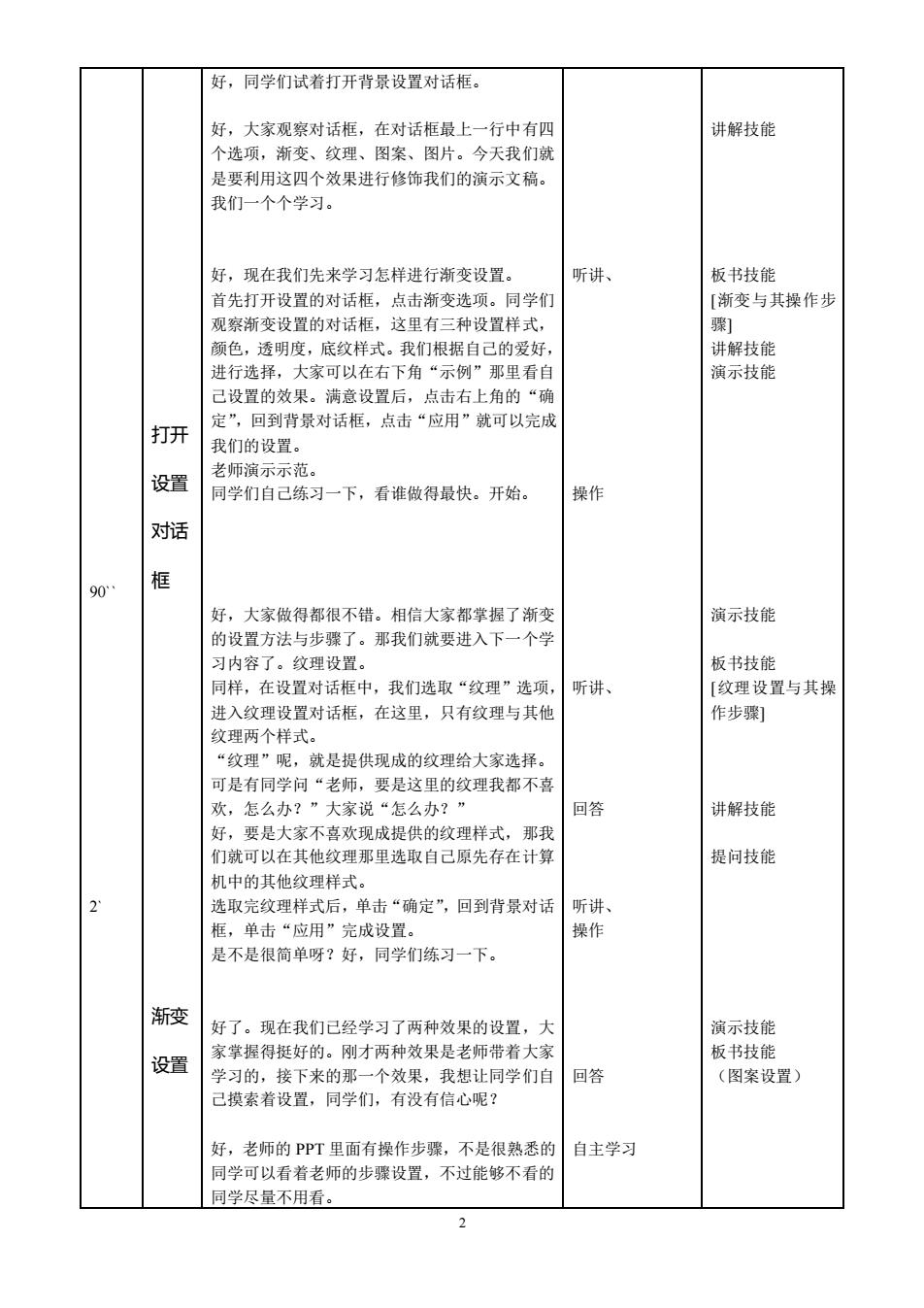
好,同学们试着打开背景设置对话框。 好,大家观察对话框,在对话框最上一行中有四 讲解技能 个选项,渐变、纹理、图案、图片。今天我们就 是要利用这四个效果进行修饰我们的演示文稿。 我们一个个学习。 好,现在我们先来学习怎样进行渐变设置。 听讲 板书技能 首先打开设置的对话框,点击渐变选项。同学们 [渐变与其操作步 察渐变设置的对话框,这甲有三种设胃样式 聚1 颜色,透明度,底纹样式。我们根据自己的爱好 进行选择, 大家可以在右下角 示例”那里看自 演示技能 己设置的效果。满意设置后,点击右上角的“确 打开 定”,回到背景对话框,点击“应用”就可以完成 我们的设置。 老师演示示范」 设置 同学们自己练习一下,看谁做得最快。开始 操作 对话 00 好,大家做得都很不错。相信大家都掌握了渐变 演示技能 的设置方法与步骤了。那我们就要进入下 个学 习内容了。纹理设置。 板书技能 同样,在设置对话框中,我们选取“纹理”选项, 听讲、 [纹理设置与其操 进入纹理设置对话框,在这里,只有纹理与其他 作步骤1 纹理两个样式 “纹理”呢,就是提供现成的纹理给大家选择 可是有同学问“老师,要是这里的纹理我都不喜 欢,怎么办?”大家说“怎么办?” 回答 讲解技能 好,要是大家不喜欢现成提供的纹理样式,那我 们就可以在其他纹理那里选取自己原先存在计算 提问技能 机中的其他纹理样式。 选取完纹理样式后,单击“确定”,回到青景对话 听讲 框,单击“应用”完成设置。 操作 是不是很简单呀?好,同学们练习一下。 渐变 好了。现在我们已经学习了两种效果的设置 演示技能 设置 家掌握得挺好的。刚才两种效果是老师带若大家 板书技能 学习的,接下来的那一个效果,我想让同学们自 回答 (图案设置》 己摸索着设置,同学们,有没有信心呢? 好,老师的PPT里面有操作步骤,不是很熟悉的 自主学习 同学可以看着老师的步骤设置,不过能够不看的 同学尽量不用看。2 90`` 2` 打开 设置 对话 框 渐变 设置 好,同学们试着打开背景设置对话框。 好,大家观察对话框,在对话框最上一行中有四 个选项,渐变、纹理、图案、图片。今天我们就 是要利用这四个效果进行修饰我们的演示文稿。 我们一个个学习。 好,现在我们先来学习怎样进行渐变设置。 首先打开设置的对话框,点击渐变选项。同学们 观察渐变设置的对话框,这里有三种设置样式, 颜色,透明度,底纹样式。我们根据自己的爱好, 进行选择,大家可以在右下角“示例”那里看自 己设置的效果。满意设置后,点击右上角的“确 定”,回到背景对话框,点击“应用”就可以完成 我们的设置。 老师演示示范。 同学们自己练习一下,看谁做得最快。开始。 好,大家做得都很不错。相信大家都掌握了渐变 的设置方法与步骤了。那我们就要进入下一个学 习内容了。纹理设置。 同样,在设置对话框中,我们选取“纹理”选项, 进入纹理设置对话框,在这里,只有纹理与其他 纹理两个样式。 “纹理”呢,就是提供现成的纹理给大家选择。 可是有同学问“老师,要是这里的纹理我都不喜 欢,怎么办?”大家说“怎么办?” 好,要是大家不喜欢现成提供的纹理样式,那我 们就可以在其他纹理那里选取自己原先存在计算 机中的其他纹理样式。 选取完纹理样式后,单击“确定”,回到背景对话 框,单击“应用”完成设置。 是不是很简单呀?好,同学们练习一下。 好了。现在我们已经学习了两种效果的设置,大 家掌握得挺好的。刚才两种效果是老师带着大家 学习的,接下来的那一个效果,我想让同学们自 己摸索着设置,同学们,有没有信心呢? 好,老师的 PPT 里面有操作步骤,不是很熟悉的 同学可以看着老师的步骤设置,不过能够不看的 同学尽量不用看。 听讲、 操作 听讲、 回答 听讲、 操作 回答 自主学习 讲解技能 板书技能 [渐变与其操作步 骤] 讲解技能 演示技能 演示技能 板书技能 [纹理设置与其操 作步骤] 讲解技能 提问技能 演示技能 板书技能 (图案设置)